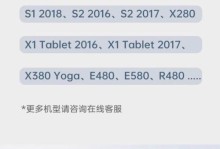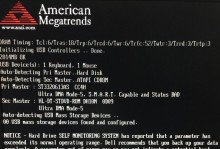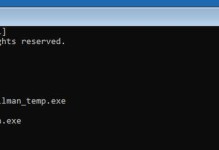在使用电脑的过程中,有时我们会遇到声卡故障的情况,这使得我们无法享受到电脑带来的音频体验。然而,不用担心,本文将为大家介绍一些修复电脑声卡故障的方法,让你再次享受到优质音乐。
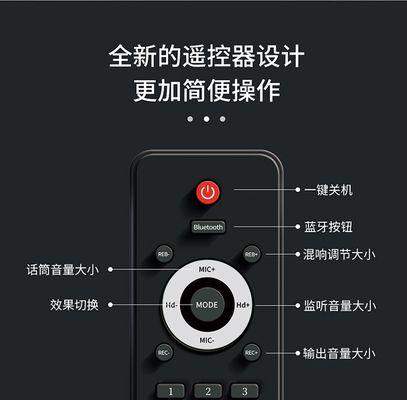
1.检查连接线是否松动或损坏:确保电脑与扬声器、耳机等外部设备连接线完好无损,并紧密连接。
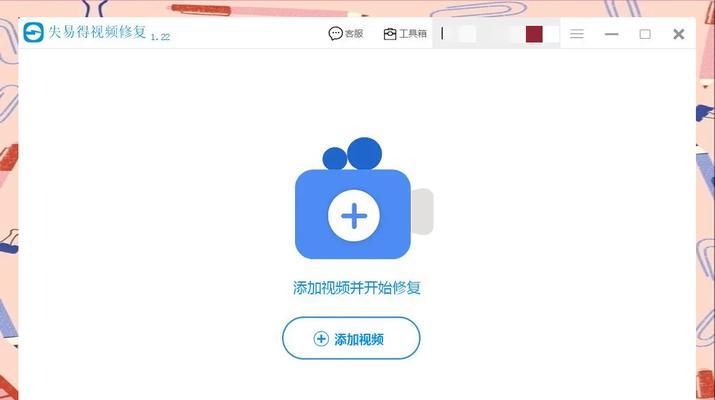
2.确认音量设置是否正确:打开控制面板,点击声音选项,确认音量调节器是否被设置为最低。
3.检查驱动程序是否更新:通过设备管理器检查声卡驱动程序是否有更新版本,如有,及时进行安装。
4.卸载并重新安装声卡驱动程序:如果驱动程序出现问题,可以尝试将其卸载并重新安装,详细步骤可参考官方网站提供的文档。

5.清除临时文件和无效注册表:使用系统清理工具,清除电脑中的临时文件和无效注册表,以确保系统运行良好。
6.检查声卡是否被禁用:在设备管理器中找到声卡选项,确认声卡是否被禁用,如是,将其启用。
7.执行硬件故障排除:使用系统自带的硬件故障排除工具,对声卡进行诊断,找出可能存在的问题并进行修复。
8.检查操作系统更新:有时声卡问题可以通过更新操作系统来解决,打开系统设置,检查是否有可用的更新。
9.检查声卡是否过热:长时间使用电脑可能导致声卡过热,检查声卡散热孔是否被阻塞,及时清理。
10.重置系统音频设置:在控制面板中找到声音选项,点击“还原默认设置”来重置系统音频设置。
11.使用系统还原功能:如果你记得声卡故障是在某个时间点出现的,可以尝试使用系统还原功能将电脑恢复到该时间点。
12.安装独立声卡:如果内置声卡无法修复或故障严重,可以考虑安装一块独立的声卡来代替。
13.寻求专业帮助:如果以上方法都无法解决问题,建议寻求专业的电脑维修人员帮助。
14.购买外部声卡设备:如果电脑内置声卡无法修复且无法安装独立声卡,可以考虑购买一个外部声卡设备。
15.持续保养声卡:定期清洁电脑内部,确保声卡良好的工作状态,延长其使用寿命。
当我们遇到电脑声卡故障时,不要惊慌,通过检查连接线、确认音量设置、更新驱动程序、清除临时文件等方法,我们可以尝试修复问题。如果以上方法无效,我们还可以尝试使用硬件故障排除、重置系统音频设置或者寻求专业帮助。保持声卡的定期保养和及时维修,将能让我们持续享受高品质的音频体验。